Kuinka pysäyttää automaattiset laiteajuripäivitykset Windows 10: ssä
Microsoft Windows 10 / / March 17, 2020
Viimeksi päivitetty
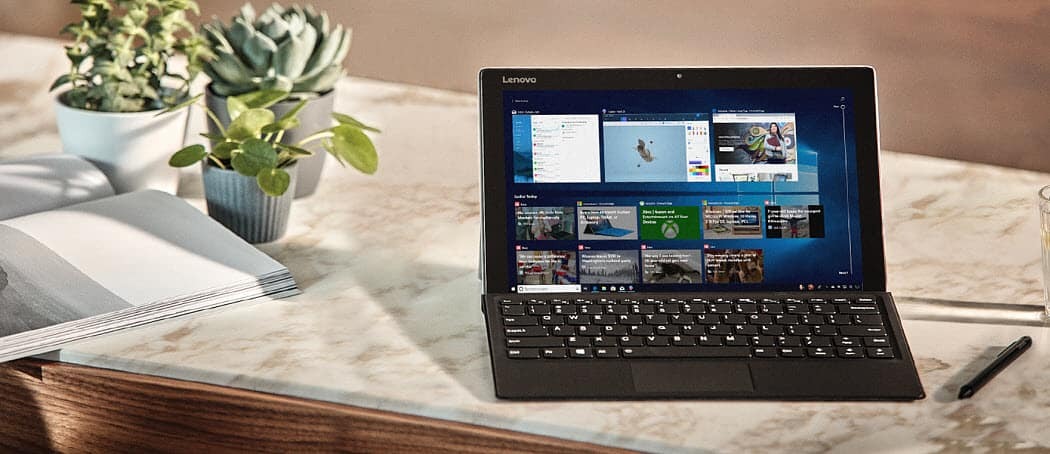
Windows 10 haluaa varmistaa, että järjestelmäsi päivitetään automaattisesti, mutta joskus ongelma on laiteajureissa.
Windows 10 haluaa pitää järjestelmäsi ajan tasalla uusimpien ominaisuuksien ja tietoturvapäivitysten kanssa. Tähän sisältyy myös laitteiston päivittäminen. Se ei kuitenkaan aina toimi. Koska niin monta eri laitevalmistajaa ja -laitetta on, automaattiset päivitykset joskus rikkovat verkkokameran tai näytönohjaimen. Esimerkiksi. Jos huomaat, että laitteesi eivät toimi oikein automaattisen päivityksen jälkeen, tässä on ohjeet poistaa ohjainpäivitykset käytöstä, mutta vastaanottaa silti muita tärkeitä suojaus- ja ominaisuusparannuksia.
Lopeta automaattiset ohjainpäivitykset Windows 10 Pro
Jos juokset Windows 10 Pro, yksinkertaisin tapa pysäyttää automaattiset ohjainpäivitykset on ryhmäkäytäntöeditorin avulla. Osuma Windows Key + R ja tyyppi:gpedit.msc ja paina Enter tai napsauta OK.
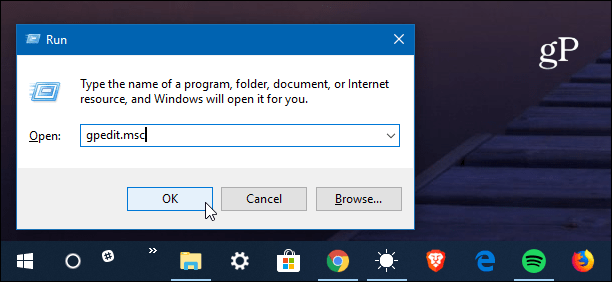
Siirry sitten seuraavalle polulle:
Tietokonekokoonpano> Hallintamallit> Windows-komponentit> Windows Update
Kaksoisnapsauta sitten oikeanpuoleisessa ruudussa olevaa Älä sisällytä ohjaimia Windows Update -sovelluksella.
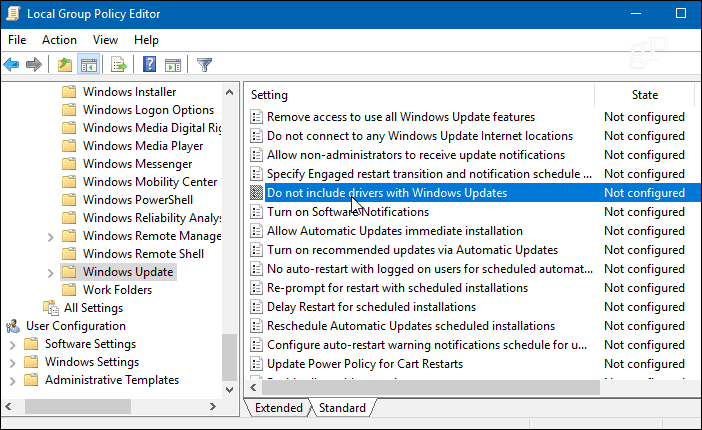
Valitse seuraavassa näytössä Käytössä ja napsauta sitten OK ja sulje ryhmäkäytäntöeditori.
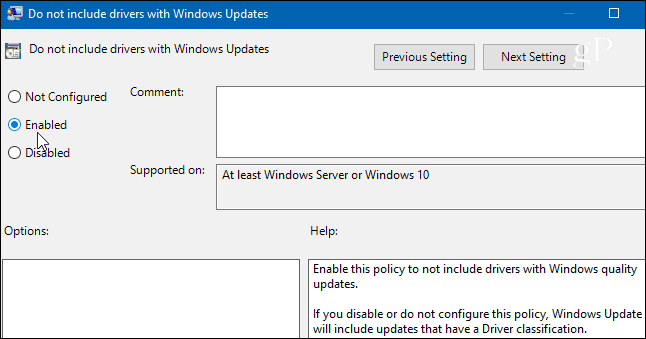
Pysäytä automaattiset ohjainpäivitykset Windows 10 Home
Jos käytät Windows 10: n kotiversio, sinulla ei ole pääsyä ryhmäkäytäntöeditoriin, vaan sinun on hakkeroitava rekisteri.
Käynnistä rekisterieditori napsauttamalla Windows-näppäintä ja tyyppi:regedit ja paina Enter tai napsauta OK.
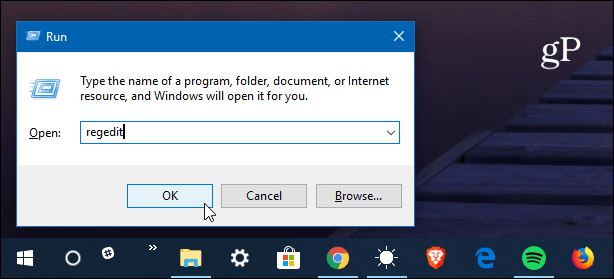
Kun rekisterieditori avautuu, siirry seuraavaan polkuun:
HKEY_LOCAL_MACHINE \ SOFTWARE \ Policies \ Microsoft \ Windows
Napsauta hiiren kakkospainikkeella Windows-näppäintä ja valitse Uusi> Avain.
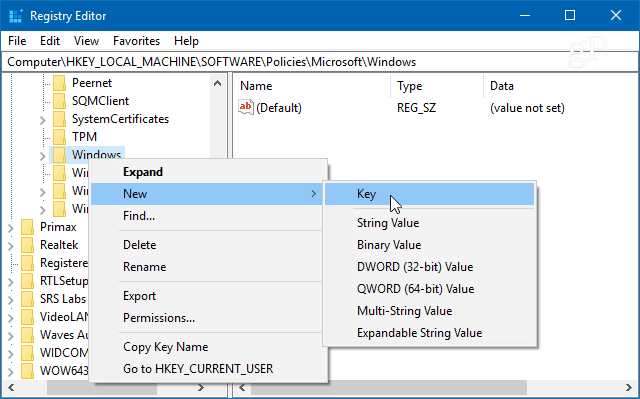
Nimeä uusi avain Windows päivitys ja anna luoda uusi DWORD (32-bittinen) arvo ExcludeWUDriversInQualityUpdate ja antaa sille arvon 1 ja napsauta OK.
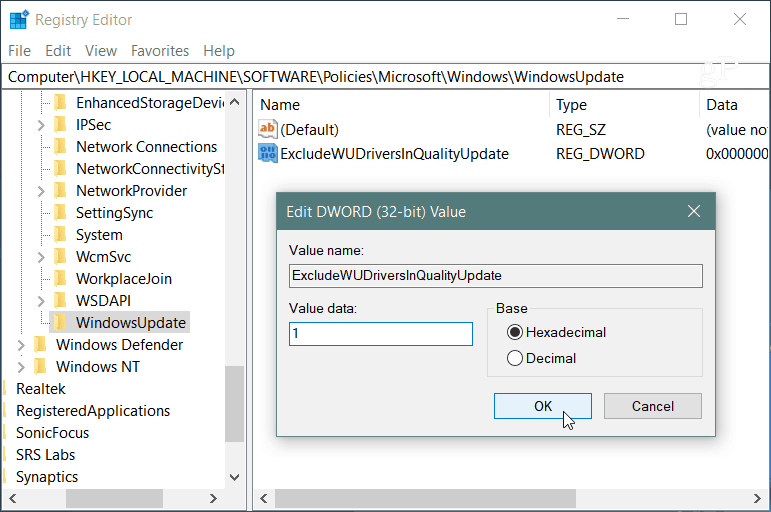
Käytätkö Windows 10 Home tai Pro -sovellusta, muutosten tekemisen jälkeen saat silti säännöllisiä tietoturva- ja ominaisuuspäivityksiä, mutta laitteistojen ohjainpäivitykset eivät ole käytettävissä. Tietenkin, nyt sinun on varmistettava, että laiteajurit päivitetään manuaalisesti. Tyypillisesti voit tehdä sen tarkistamalla laitteen verkkosivuston tai käyttämällä laitteesi mukana toimitettua päivitysapuohjelmaa. Kuten NVIDIA-näytönohjain, esimerkiksi.
Automaattiset ohjainpäivitykset toimivat suurimmaksi osaksi melko hyvin, etenkin Microsoftin omista Surface-laitteissa. Mutta jos rakennat oman tietokoneesi tai vaihdat tai päivität laitteistoa, joskus automaattiset aseman päivitykset voivat pilata järjestelmän. Tämä varmistaa, että päivität laitteistosi, kun olet valmis uusiin ohjaimiin.

